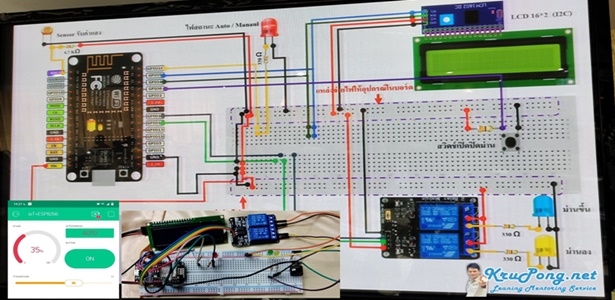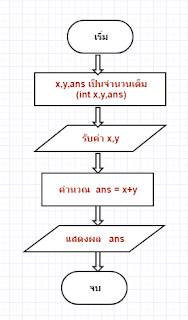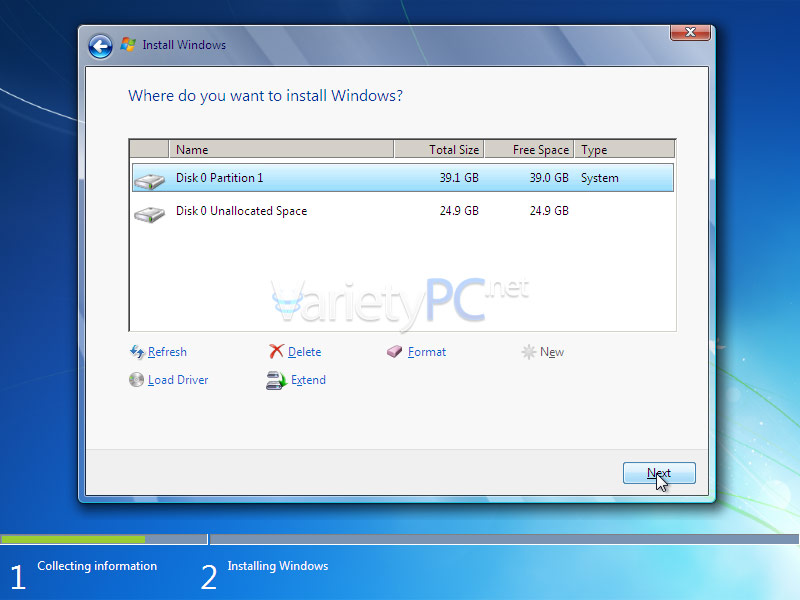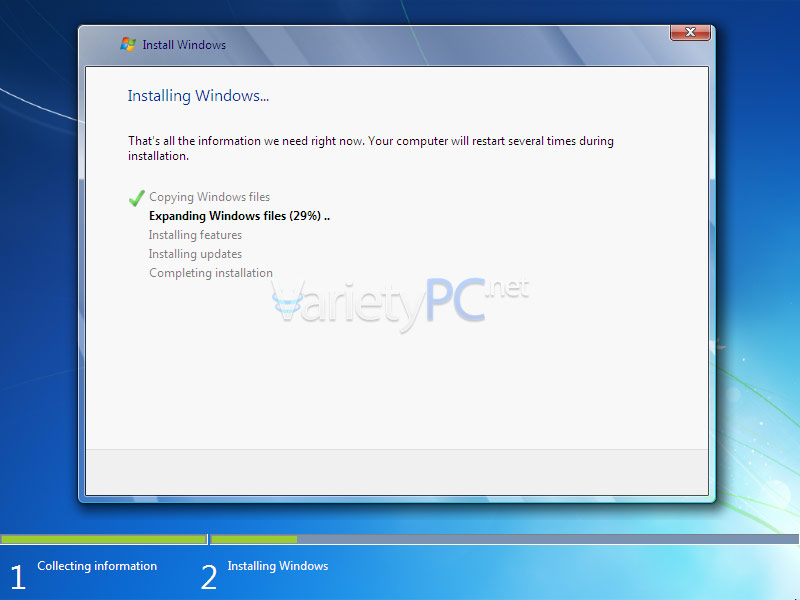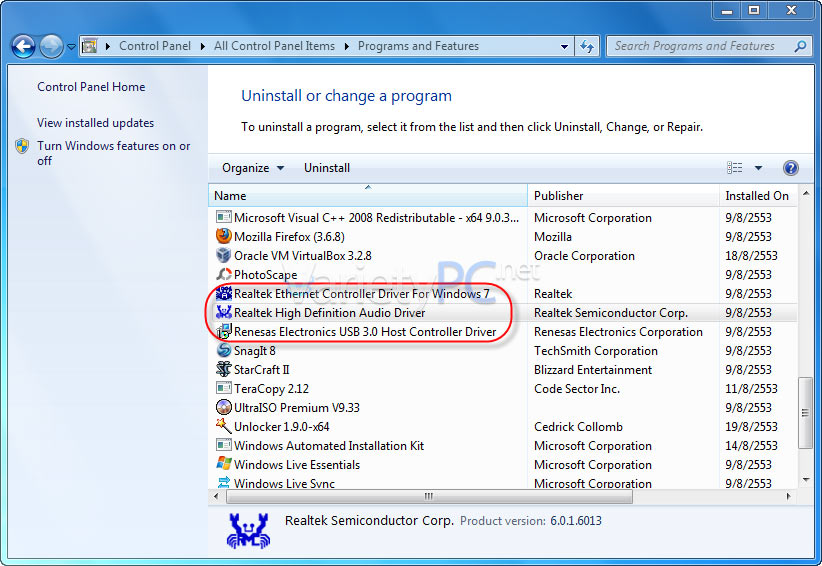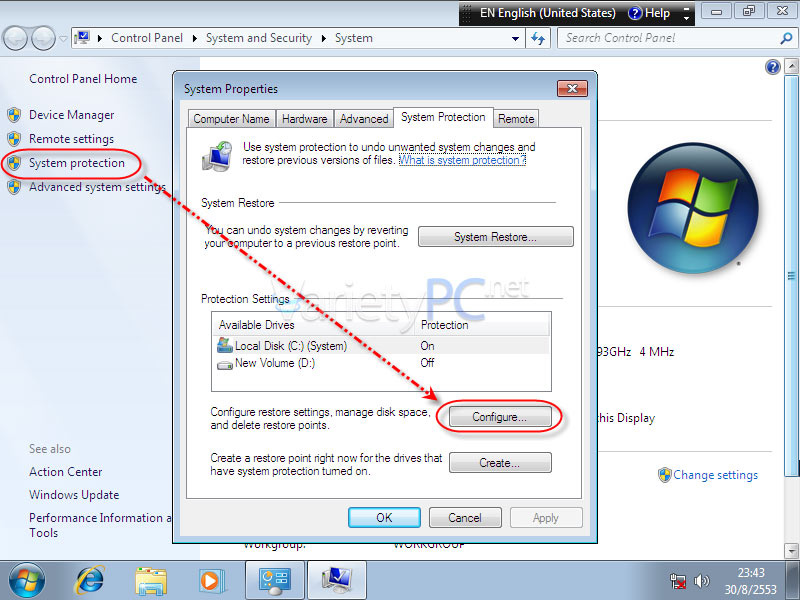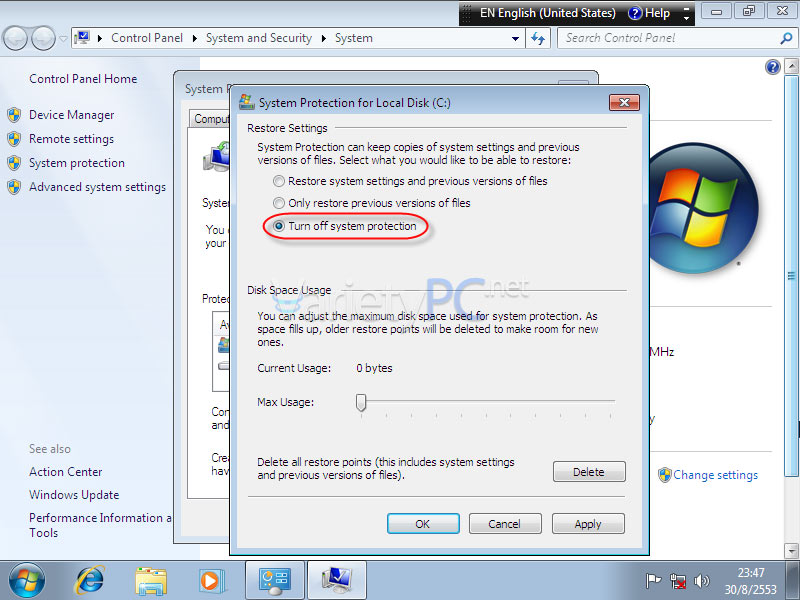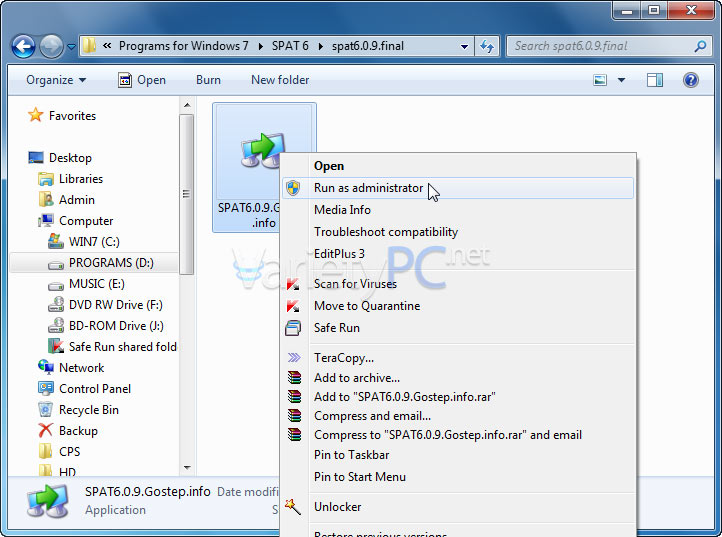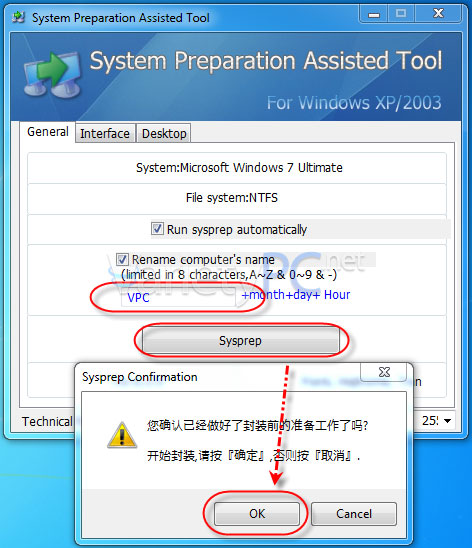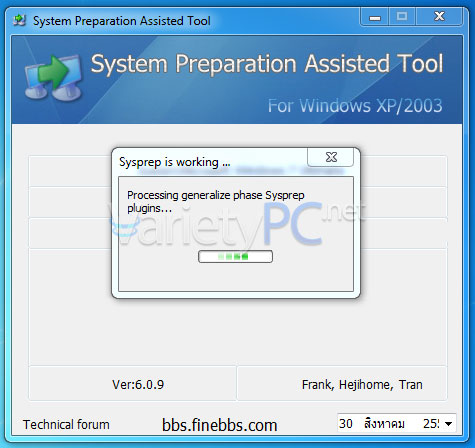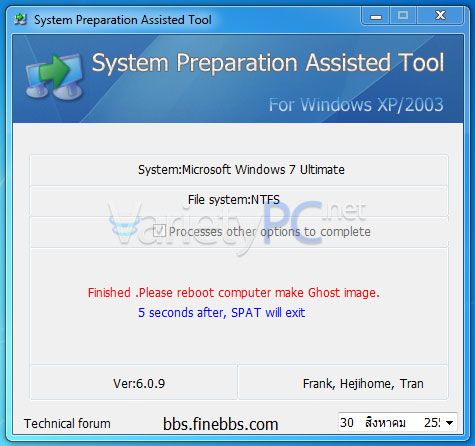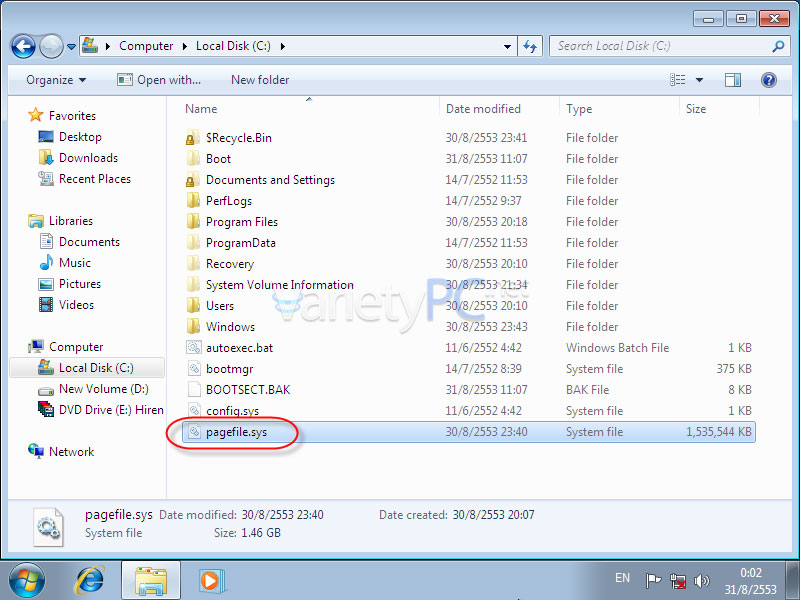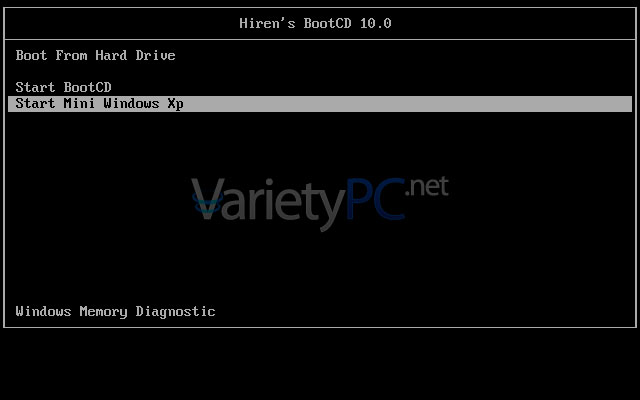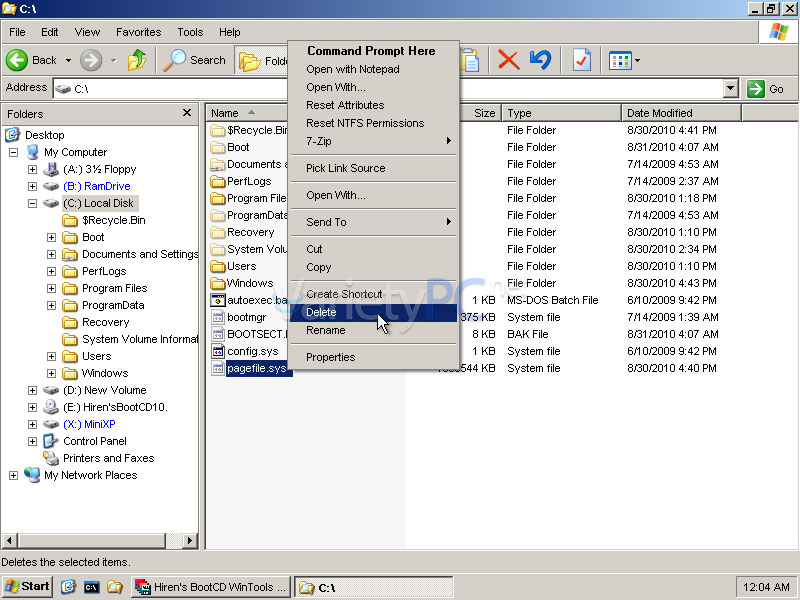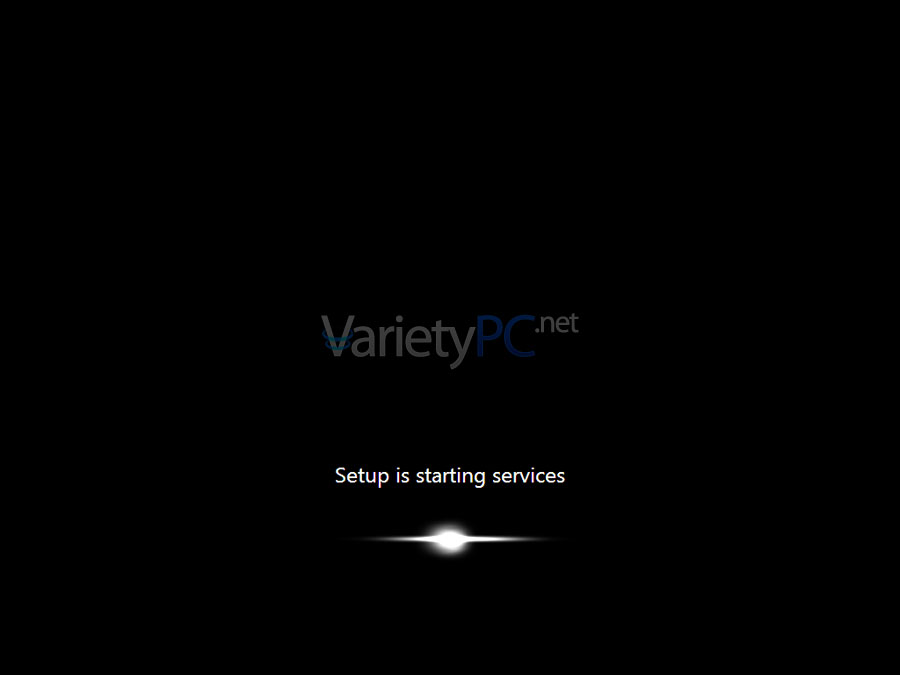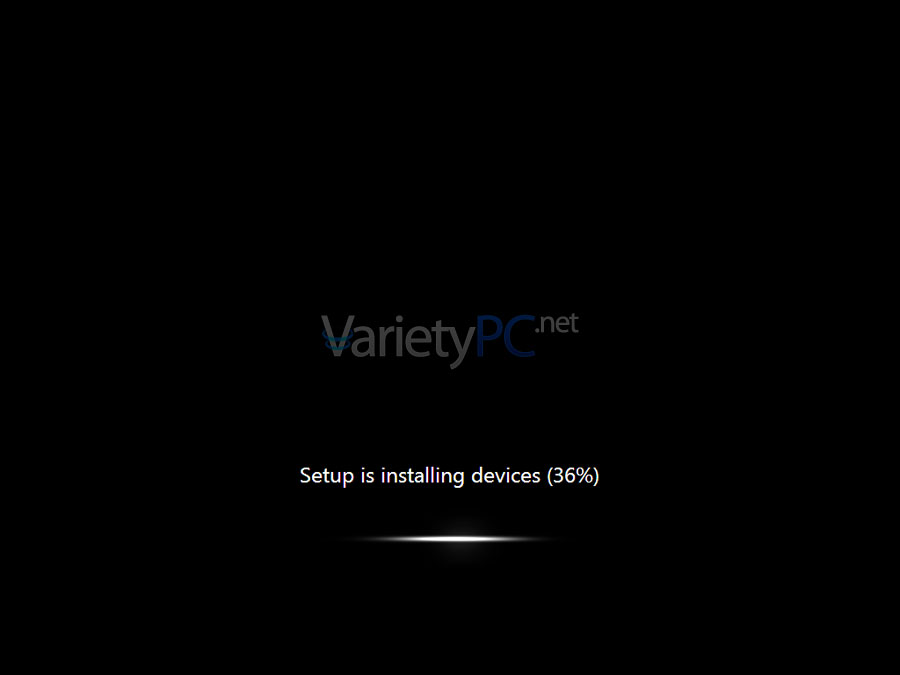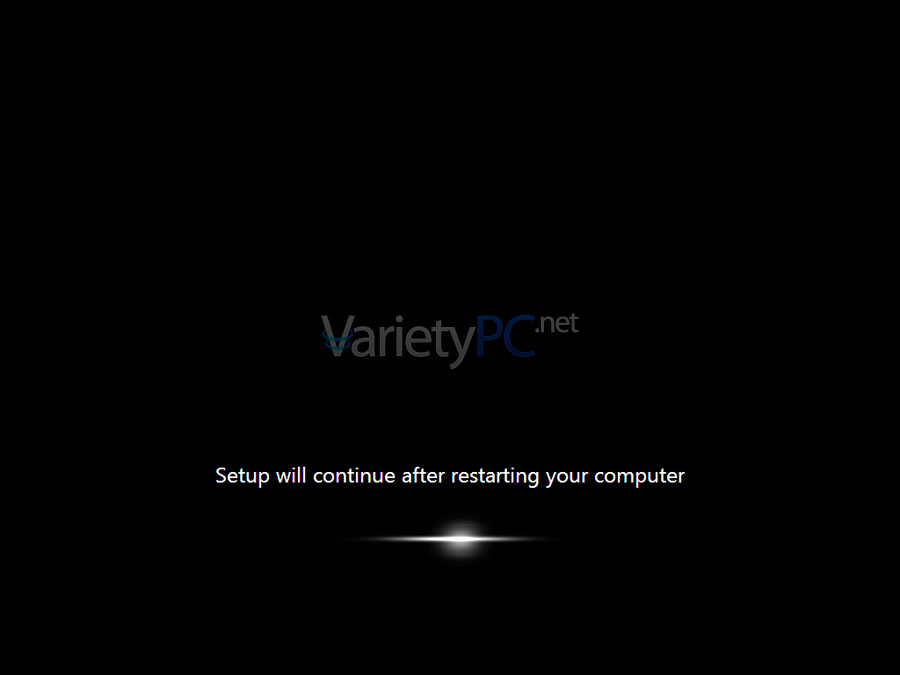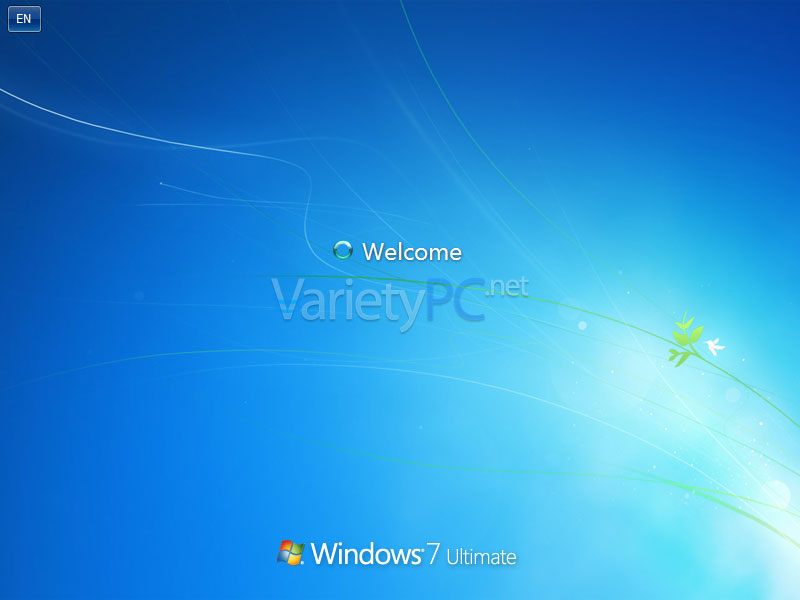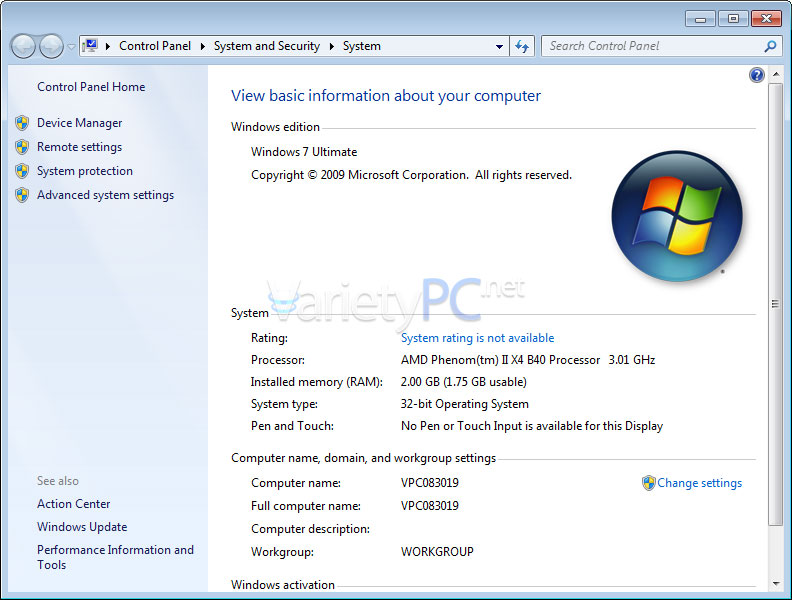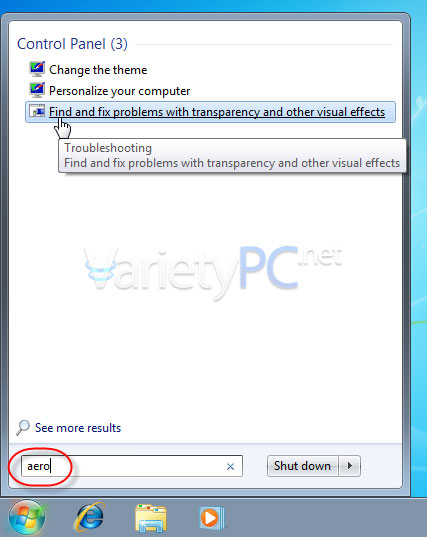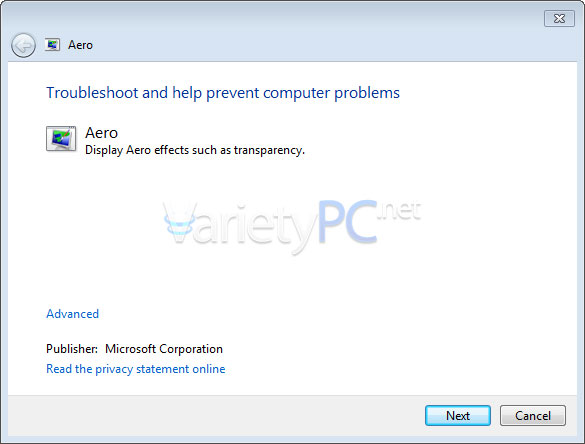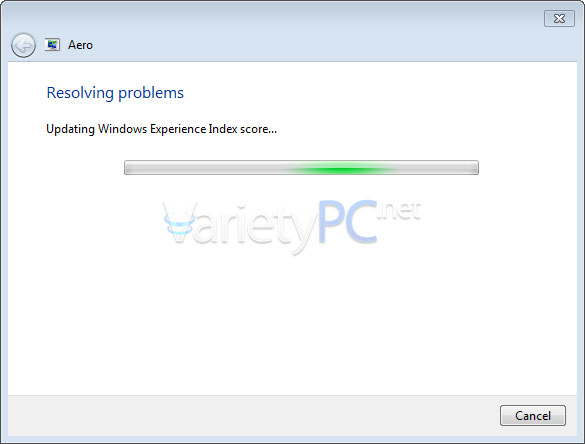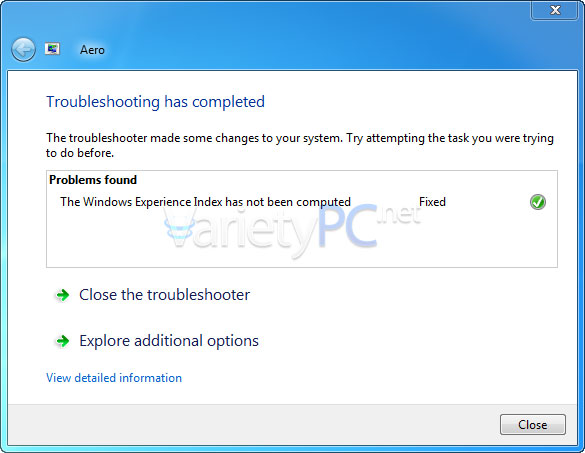อัพเดตเพลง
Plateform : Micro:bit
ชุดบอร์ด micro:bit ชุดทดลองที่น้าสนใจ โดยเฉพาะเด็กๆ และผู้เริ่มต้นเขียนโปรแกรมแบบ บล็อค ของเล่ยนมากมาย
อย่าหยุดที่จะเรียนรู้
ครูโป้ง ก็ไปเรียนเพิ่มได้ความรู้มาเพิ่มพูน ไม่หยุดนิ่ง ลงทุนบ้าง เสาะหาบ้าง
ชุด ioT กับ ESP8266
iot คือทุกอย่างสามารถเชิ่อมต่อบนโลกอินเตอร์เน็ต เชื่อมโลกได้ สั่งได้ทั่วโลก
วิ่งปรู๊ด ตามเส้นไป กับ Arduino
โครงงานรถยนต์กับ Aruino
AR vs VR
เชื่อมโลกเสมือนไปกับ AR และ VR
28 ธันวาคม 2560
eXtreme Karaoke 2018 [ไฟล์เดียว] คาราโอเกะ ใหม่ล่าสุด + Soundfont [คาราโอเกะ 2561]
29 พฤศจิกายน 2560
เข้าวินโดว์อัตโนมัติ แบบไม่ติดรหัสผ่าน : Log On Automatically on Windows
วินโดว์บางครั้งเราก็ขี้เกียจใส่รหัสผ่าน แต่บางทีเราต้องก็ต้องใส่รหัส เช่น ต้องการใช้ Remote Desktop เป็นต้น แต่ตอนเปิดเครื่องไม่อยากใส่รหัสให้เข้า วินโดว์อัตโนมัติ ไม่ต้องถามรหัสผ่านทำอย่างไร
Tip!!: Configure a User Account to Log On Automatically on Windows 7
Tip!!: Configure a User Account to Log On Automatically on Windows 7
ที่มาจาก https://technet.microsoft.com/en-us/library/ee872306.aspx
Tell Us Your Tips
1. Click Start, type netplwiz, and then press Enter.
2. In the User Accounts dialog box, click the account you want to automatically log on to.If it is available, clear the Users Must Enter A User Name And Password To Use This Computer check box.
3. Click OK.
4. In the Automatically Log On dialog box, enter the user’s password twice and click OK.
2. In the User Accounts dialog box, click the account you want to automatically log on to.If it is available, clear the Users Must Enter A User Name And Password To Use This Computer check box.
3. Click OK.
4. In the Automatically Log On dialog box, enter the user’s password twice and click OK.
แปลไทย หน่อยๆ
1.คลิกปุ่ม Start แล้วพิมพ์ netplwiz แล้วกดแป้นเอนเตอร์ (ใช้ Windows+R เพื่อให้เป็นหน้าต่าง Run ก็ได้)
2. เอาเครื่องหมายออก (แถบสีเหลือง) แล้วคลิก OK
3. กรอกชื่อผู้ใช้ และ รหัสผ่าน ลงไป (ถ้าหลายคน ให้เลือกมาคนเดียว)
4.คลิกปุ่ม OK ก็เรียบร้อยครับ ถ้าไม่มีรหัสผ่านก็ไม่ใส่ครับ แต่...ทำไปทำไมละ ไม่มีรหัสผ่าน >> คำตอบคือมีหรือไม่มี มันก็จะไม่ขึ้นหน้า Login ครับ ไม่ต้องรอคลิก OK ตอนเปิดเครื่องก็เข้า หน้าจอพร้อมใช้งานเลย20 พฤศจิกายน 2560
C-PROBLEM : การหาพื้นที่ 3 เหลี่ยม
PROBLEM : การหาพื้นที่ 3 เหลี่ยม
SOLVING : วิเคราะห์ปัญหา
พื้นที่สามเหลี่ยมหาได้จาก สูตร พท. = 1/2 x ฐาน x สูง
(http://www.comscicafe.com/article/12/cpp-program-area-triangle)
- พื้นที่ เป็น ตารางหน่วย : area เป็นทศนิยม
- ฐาน : b เป็นทศนิยม
- สู่ง : h เป็นทศนิยม
- เริ่ม
- กำหนดให้ area เป็นทศนิยม
- กำหนดให้ h, b เป็นทศนิยม
- รับค่า h,b
- คำนวณ area = 0.5*h*b
- แสดงผล area
- จบ
FLOWCHART: เขียนผังงาน

C-PROGRAM : เขียนโปรแกรม
//Program By : Krupong.net
//Program DATE : 20/11/2017
#include <stdio.h>
int main ()
{
//ประกาศตัวแปร
float area,h,b;
//Input รับค่า
printf("Input value Base:");
scanf("%f",&b);
printf("Input value Height:");
scanf("%f",&h);
//Process
area = 0.5 * h * b;
//Output
printf("Ans = %f",area);
}
ผลลัพธ์
C-การหาผลบวก 2 จำนวน
PROBLEM : การหาผลบวกของจำนวนเต็ม 2 จำนวน
SOLVING : วิเคราะห์ปัญหา
- ผลบวก
- จำนวนเต็ม 2 จำนวน
- เริ่ม
- กำหนดให้ sum = ผลบวก
- กำหนดให้ x, y เป็นจำนวนเต็ม
- รับค่า x,y
- คำนวณ sum = x+y
- แสดงผล sum
- จบ
FLOWCHART: เขียนผังงาน
C-PROGRAM : เขียนโปรแกรม
//Program By : Krupong.net
//Program DATE : 20/11/2017
#include <stdio.h>
int main ()
{
int x,y,ans;
//Input
printf("Input value x:");
scanf("%d",&x);
printf("Input value y:");
scanf("%d",&y);
//Process
ans=x+y;
//Output
printf("Ans = %d",ans);
}
Download
5 ตุลาคม 2560
การทำไฟล์อิมเมจโกสต์ Windows 7 ให้โคลนลงได้กับทุกเครื่อง!!! (ผมก๊อปมาจาก varietypc.net)
ก่อนอื่นแจ้งก่อนผมก๊อปมาจาก (varietypc.net)
การทำ Windows 7 ให้เป็นไฟล์อิมเมจโกสต์ สามารถนำไปโคลนลงได้กับทุกเครื่อง ทุกเมนบอร์ดของเครื่องคอมพิวเตอร์ PC นั่นเอง สำหรับ Notebook ตรงนี้ผมไม่ขอยืนยันว่าจะสามารถเอาวิธีนี้ไปใช้ได้หรือเปล่านะครับ อาจจะได้เฉพาะ Notebook บางรุ่นหรือบางเครื่องเท่านั้น ตรงนี้ท่านใดทำหรือลองแล้วแวะมาบอกกันด้วยนะ
สำหรับเครื่องมือที่ต้องใช้ซึ่งต้องมีสำหรับประกอบการทำในบทความนี้ก็คือ
+ โปรแกรม SPAT6.0.9 Final (แก้ไขไฟล์ 26-05-2557)
+ แผ่นติดตั้ง Windows 7 (x86) 32-บิต (ในที่นี้ผมจะใช้แพคเกจ Ultimate ในการทำ) หรือจะทำให้ Windows 7 สามารถติดตั้งด้วยแฟลชไดรฟ์มาใช้ก็ได้ (ด้วยหลากหลายวิธีการทำในหมวดหมู่ Bootable CD & USB)
+ แผ่นบูตอเนกประสงค์อย่าง Hiren’s BootCD (ในที่นี้ผมใช้เวอร์ชั่น 10.0 ตรงนี้ท่านจะใช้เวอร์ชั่นที่สูงกว่าก็ได้ แต่ต้องไม่เกินจากเวอร์ชั่น 10.6 เพราะถ้าเป็นเวอร์ชั่นที่สูงกว่านี้อย่าง 11.0 จะไม่มีโปรแกรม Symantec Ghost มาให้แล้ว)
+ เครื่องคอมพิวเตอร์ PC และฮาร์ดดิสต์เปล่าที่ยังไม่มีข้อมูล แต่ถ้าหากมีข้อมูล จะต้องทำการแบ็คอัพข้อมูลต่างๆไว้ในฮาร์ดดิสต์แบบพกพาหรือสื่อบันทึกข้อมูล ต่างๆก่อนนะครับ เพราะเราต้องจัดการแบ่งพาร์ทิชันใหม่ โดยเฉพาะไดรฟ์ C ที่จะต้องตัดไดรฟ์ System Reserve อย่างที่มีในขั้นตอนของการลง Windows 7 แบบปกติออกไปก่อน
สเปคเครื่องบางส่วนที่นำมาใช้ประกอบบทความนี้โดยเฉพาะ
CPU: AMD Athlon II X3 440 (3.0GHz) @Unlock 4 Core
M/B: Gigabyte GA-880GA-UD3H
HDD: WD 500GB S-ATA II (Blue)
Note2. ในความเป็นจริง ไม่จำเป็นต้องใช้เมนบอร์ดชิพเซ็ตนี้มาทำก็ได้นะครับ เพื่อนๆท่านใดทดลองทำแล้ว ผ่านหรือไม่ยังไง มาแชร์ความรู้กันที่เว็บบอร์ดของเว็บด้วยกันจะเป็นพระคุณมากๆเลย
และขั้นตอนในการทำมาเริ่มกันเลย
1. ทำการบูตแผ่นติดตั้ง Windows 7 ด้วยขั้นตอนนี้ เพื่อทำการตัดพาร์ทิชั่น (ไดรฟ์) System Reserved ออกไปก่อน
-> การติดตั้ง Windows 7 – Windows 8.1 แบบไม่มีพาร์ทิชั่น System Reserved (วิธีใหม่ เพิ่ม 26-05-2557)
ไม่งั้นถ้าไม่ลบพาร์ทิชั่นดังกล่าวออกไป จะมีปัญหากับขั้นตอนของการทำไฟล์อิมเมจโกสต์ ซึ่งเราจะเลือกเฉพาะไดรฟ์ C และเป็นไดรฟ์ที่ได้ติดตั้ง Windows 7 เอาไว้ไดรฟ์เดียวมาทำเป็นไฟล์อิมเมจ และหากนำไฟล์อิมเมจตัวนี้ไปโคลนลงยังเครื่องอื่นๆ จะไม่สามารถบูตเข้าระบบได้ โดยจะขึ้นข้อความ BOOTMGR is missing (Press Ctrl+Alt+Del to restart)
เมื่อตัดพาร์ทิชั่น System Reseved ออกเรียบร้อยแล้วก็ติดตั้ง Windows 7 ตามปกติได้เลยครับ (จะมีอยู่ในข้อ 3 ของลิงค์การตัดพาร์ทิชั่น System Reserved เช่นเดียวกัน)
หรือหลังจากการตัดพาร์ทิชั่น System Reserved ออกไปแล้ว จะได้ดังรูป แล้วคลิก Disk 0 Partition 1 -> Next เพื่อเริ่มขั้นตอนการติดตั้ง
ท่านใดยังไม่เคยติดตั้ง Windows 7 ท่านสามารถศึกษาวิธีการติดตั้งได้จากลิงค์นี้
-> การติดตั้ง Windows 7 อย่างละเอียด!! (ตั้งแต่หัวข้อที่ 8 – 16)
2. เมื่อติดตั้งระบบ Windows 7 เสร็จเรียบร้อยแล้ว ให้ทำการสร้างไดรฟ์ที่ 2 หรือไดรฟ์ D ขึ้นมาก่อน เพื่อไว้สำหรับเก็บไฟล์อิมเมจโกสต์ด้วยโปรแกรม Symantec Ghost ในช่วงท้ายของขั้นตอน (จากลิงค์การติดตั้ง Windows 7 ในหัวข้อที่ 17 – 19) รวมทั้งเพิ่มภาษา TH/EN ที่ต้องใช้งาน รวมทั้งการติดตั้งโปรแกรมใช้งานพื้นฐานต่างๆ หรือจะปรับแต่งค่าต่างๆของระบบ รวมทั้งการปรับแต่งต่อไปนี้
+ ลองเข้าไปตรวจเช็คใน Programs and Features (Control Panel)
ว่ามีการติดตั้งไดร์เวอร์ชิพเซ็ต, เสียง, แลนออนบอร์ด หรือแม้แต่ไดร์เวอร์การ์ดจอหรือไม่ ถ้ามีให้ทำการถอนออกทั้งหมด เพื่อป้องกันการชนกันของตัวไดร์เวอร์หลังโคลน Windows 7 ตัวนี้ลงยังเครื่องอื่นๆ
+ ลบไฟล์ขยะต่างๆไม่ว่าจะเป็นโฟลเดอร์ Temporary Files, Temporary Internet Files ตรงนี้เราสามารถเรียกใช้เครื่องมือฟรีแวร์อย่าง CCleaner เข้ามาใช้งานด้วยก็ได้
+ ลบไฟล์ขยะในโฟลเดอร์ Prefetch โดยเข้าไปที่ Start -> Run (หรือกดคีย์ลัด Windows + R) แล้วพิมพ์ C:\Windows\Prefetch -> Enter โฟลเดอร์ Prefetch จะถูกเปิดขึ้นมา แล้วกด Ctrl + A เพื่อเลือกไฟล์ทั้งหมด และกด Shift + Delete โดยที่ไม่ต้องให้ไฟล์ไปค้างอยู่ในถังขยะ Recycle Bin
+ ปิดการทำงานของ System Restore
โดยคลิกขวาที่ไอคอน Computer -> เลือก Properties
คลิกหัวข้อ System protection -> Configure
เลือก Turn off system protection แล้วกด Apply -> OK
+ ต่อไปก็ทำการปิดโหมด Hibernate เพื่อเพิ่มพื้นที่ว่างให้กับฮาร์ดดิสต์ด้วย
เพิ่มเติมจาก Varity======
ใช้โปรแกรม sysprep
ให้รัน c:\windows\system32\sysprep\sysprep.exe
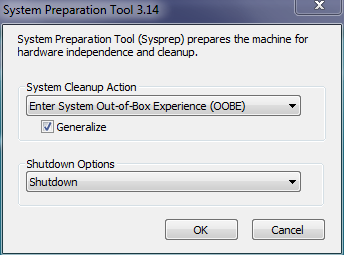
c:\windows\system32\sysprep\sysprep.exe
sysprep คือการทำเครื่องต้นฉบับให้เป็นเครื่องตั้งต้นเหมือนแกะกล่อง(ลง windows ใหม่)
โดยโปรแกรมที่เราลงไว้จะอยู่เหมือนเดิม
แต่มันจะทำการลบ SID, drivers, windows license key, รวมถึง user password ด้วย
SID อันนี้สำคัญมากถ้าใช้ในระบบโดเมน ถึงแม้ว่าเครื่องจะเป็นรุ่นเดียวกัน ถ้าทำการ ghost โดยไม่ sysprep ก่อน
เครื่องใหม่จะ Join domain ไม่ได้ มันจะบอกว่าซ้ำ ถึงแม้จะตั้งชื่อเครื่องใหม่แต่ sid มันซ้ำกัน
ทีนี้ต้อน ghost เสร็จแล้วตอนเปิดเครื่องมาครั้งแรก มันก็จะเหมือนกันตอนลง windows ครั้งแรก
คือ ต้องตั้ง user password และค่าต่างๆใหม่เหมือนกับลง windows ใหม่เลย และต้องลง drivers ใหม่ด้วย
และที่สำคัญต้องใส่ key และ activate ใหม่ด้วย
ส่วนโปรแกรมยังอยู่
โดยโปรแกรมที่เราลงไว้จะอยู่เหมือนเดิม
แต่มันจะทำการลบ SID, drivers, windows license key, รวมถึง user password ด้วย
SID อันนี้สำคัญมากถ้าใช้ในระบบโดเมน ถึงแม้ว่าเครื่องจะเป็นรุ่นเดียวกัน ถ้าทำการ ghost โดยไม่ sysprep ก่อน
เครื่องใหม่จะ Join domain ไม่ได้ มันจะบอกว่าซ้ำ ถึงแม้จะตั้งชื่อเครื่องใหม่แต่ sid มันซ้ำกัน
ทีนี้ต้อน ghost เสร็จแล้วตอนเปิดเครื่องมาครั้งแรก มันก็จะเหมือนกันตอนลง windows ครั้งแรก
คือ ต้องตั้ง user password และค่าต่างๆใหม่เหมือนกับลง windows ใหม่เลย และต้องลง drivers ใหม่ด้วย
และที่สำคัญต้องใส่ key และ activate ใหม่ด้วย
ส่วนโปรแกรมยังอยู่
-=======
3. เปิดโปรแกรม SPAT6.0.9 ที่ได้เตรียมไว้ขึ้นมา โดยคลิกขวาที่ไฟล์ แล้วเลือก Run as administrator
ตัวโปรแกรมจะถูกเปิดขึ้นมา ให้ใส่ชื่อเครื่องที่หัวข้อ Rename computer’s name ตามต้องการแล้วคลิกปุ่ม Sysprep -> OK
โปรแกรม Sysprep กำลังเริ่มการทำงาน ต้องใช้เวลาสักครู่
พอจบขั้นตอนนี้ ให้ใส่แผ่นบูต Hiren’s BootCD เข้าไปในไดรฟ์ CD/DVD
ถึงตรงนี้เรายังมีอีก 1 ขั้นตอนที่ควรจะทำ เพื่อลดขนาดของไดรฟ์ C ให้เล็กลงไปอีก โดยการลบไฟล์ pagefile.sys ทิ้งด้วยครับ โดยการรีสตาร์ทเครื่องใหม่ แล้วบูตด้วยแผ่นบูต Hiren’s BootCD เพื่อเรียกใช้งานโปรแกรม Mini Windows XP สำหรับลบไฟล์ pagefile.sys ที่อยู่ในไดรฟ์ C:\ ของระบบ Windows 7
โดยเลือกหัวข้อ Start Mini Windows XP
ทำการลบไฟล์ pagefile.sys ทิ้งไปเลยครับ
แล้วปิดหน้าต่างนี้ พร้อมกับรีสตาร์ทเครื่องใหม่ เพื่อบูตระบบใหม่ และเข้าสู่ขั้นตอนของการทำไฟล์อิมเมจโกสต์ โดยการสั่งบูต Hiren’s BootCD อีกครั้ง และเรียกใช้งานโปรแกรม Symantec Ghost จากขั้นตอนในลิงค์นี้
-> วิธีทำไฟล์อิมเมจ Ghost สำหรับการใช้งานเครื่องเดียว ในหัวข้อที่ 1 – 19 ก็จะได้ไฟล์อิมเมจโกสต์เก็บไว้ในไดรฟ์ D เรียบร้อยแล้วครับ
และในหัวข้อที่ 20 – 28 เราสามารถนำไฟล์อิมเมจโกสต์ไฟล์นี้ไปโคลนลงเครื่อง PC เครื่องไหนก็ได้
4. ในหัวข้อนี้จะเป็นขั้นตอนของการโคลนไฟล์อิมเมจตัวนี้ลงเครื่องอื่นๆเรียบร้อยแล้ว ก็จะพบกับหน้าจอ
5. เมื่อเข้าสู่หน้าจอ Windows ตรงนี้เราสามารถติดตั้งไดร์เวอร์ต่างๆให้กับระบบได้ตามปกติ และสำหรับบางเครื่องที่ติดตั้งไดร์เวอร์การ์ดจอ (การ์ดแสดงผล) แล้ว หากพบว่าโหมด Aero ไม่ทำงาน เราก็ต้องมาสั่งเริ่มการทำงานของโหมดนี้กันด้วยครับ (โหมดนี้จะเปิดได้กับ Windows 7 ที่ใช้แพคเกจ Home Premium จนถึง Ultimate เท่านั้น)
โดยคลิก Start -> ที่ช่อง Search Box พิมพ์ aero แล้วคลิกหัวข้อ Find and fix problems with… ดังรูป
แล้วคลิก Next เพื่อเปิดการทำงานให้โหมด Aero
ก็เป็นอันเสร็จสิ้นทุกขั้นตอนเรียบร้อยแล้วครับผม
8 กันยายน 2560
แจ้งเตือน Line Notify จาก Mikrotik Router OS
เมื่อแก้ไขระบบการสลับสายเน็ตเรียบร้อยแล้วจึงบังเกิด คำถาม? ทำอย่างไรเราจึงจะให้ทุกคนที่ใช้งาน รับรู้ร่วมกัน(เฉพาะครู) เลยลงไว้ที่ Line Notify
ขั้นตอนทำอย่างไร?
1.สร้าง Line Token
ขั้นแรก เข้าไปสร้าง Token ที่ https://notify-bot.line.me/my/ เมื่อได้ Token มายาวๆ แล้ว เราก็จะสามารถเข้าไปส่งแจ้งเตือนได้เลย ถ้าเป็น Line กลุ่ม อย่าลืมเชิญ Line Notify เข้าในกลุ่มด้วยนะครับLink เข้ารหัส URL : สำหรับสร้างการแจ้งเตือนภาษาไทย
http://meyerweb.com/eric/tools/dencoder/
2. สร้าง Script ในการแจ้งเตือน
ทดสอบใน Mikrotik ก่อนเลย/tool fetch url=”http://linenotify.com/notify.php\?token=WOR763zo5nxnOXOXOXOXOXOXOXOXGVBz&message=TestLineNotify” keep-result=no
สามารถใช้งานได้ก็ OK ครับ (ห้ามมีช่องว่างให้ใช้ “%20” ในการเว้นวรรค) ยังไม่รู้ว่าใส่ขึ้นย่อหน้าได้ใหม
รูปแบบ ใน Script Mikrotik
:global message_text ข้อความที่ต้องการแสดง
/tool fetch url=”http://linenotify.com/notify.php\?token=WOR763zo5nxnOXOXOXOXOXOXOXOXGVBz&message=$message_text” keep-result=no
ผมใช้อันนี้เลย ส่งไปหลายอย่าง
เพิ่มใน system > script
==============================================
##SCRIPT SHOW-STATUS ##:global active [/ip hotspot active print count-only];
:global host [/ip hotspot host print count-only];
:global pppoe [/ip address get [find interface=”pppoe-out1″] address];
:global cpu [/system resource get cpu-load]
:global uptime [/system resource get uptime]
:global vol [/system health get voltage]
:global temp [/system health get temperature]
:global model [/system resource get board-name]
:global iden [/system identity get name]
:global d [/system clock get date]
:global dt (“[“.[ :pick $d 7 11 ].”-“.[ :pick $d 0 3 ].”-“.[ :pick $d 4 6 ].”|”.[:pick [/system clock get time] 0 5].”]”)
:global mess ($dt.”STATUS”.$iden.” Model:”.$model.” IP:”.$pppoe.”/n Active:”.$active.” Host:”.$host.” CPU:”.$cpu.” UP:”.$uptime.” Volt:”.$vol.” Temp:”.$temp.”/n Internet”)
:global messnpwr ($dt.$iden.”%20Model:”.$model.”%20IP:”.$pppoe.”%20Active:”.$Active.”%20Host:”.$Host.”%20CPU:”.$cpu.”%20UP:”.$uptime.”%20Volt:”.$vol.”%20Temp:”.$temp)
:if ([/ping “202.28.112.9” count=3]=0) do={
:global uni DOWN
:global mess ($mess.”UNINET:DOWN”)
:global messnpwr ($messnpwr.”%20UNINET:DOWN”)
} else {
:global mess ($mess.”UNINET:UP”)
:global messnpwr ($messnpwr.”%20UNINET:UP”)
}
:if ([/ping “203.113.7.130” count=3]=0) do={
:global tot DOWN
:global mess ($mess.”<>TOT:DOWN”)
:global messnpwr ($messnpwr.”<>TOT:DOWN”)
} else {
:global mess ($mess.”<>TOT:UP”)
:global messnpwr ($messnpwr.”<>TOT:UP”)
}
:log info $mess
####NPWRLine
/tool fetch url=”http://linenotify.com/notify.php\?token=occhSLW8DyaMSqEcVPoImXxxxxxxxxxxxxxxxxxxxxxxxxxXW4X&message=$messnpwr” keep-result=no
==================================================
จะได้
3. ตั้งเวลา
ทีนี้ก็ขึ้นอยู่กับว่าจะให้แจ้งตอนให้ครับ ใส่ใน /system scheduler ได้เลย/system scheduler
add interval=1d name=internet-status0800 on-event=SHOW-STATUS policy=\
ftp,reboot,read,write,policy,test,password,sniff,sensitive start-date=sep/08/2017 start
add interval=1d name=internet-status1200 on-event=SHOW-STATUS policy=\
ftp,reboot,read,write,policy,test,password,sniff,sensitive start-date=sep/08/2017 start
หวังว่าจะเป็นประโยชน์ต่อ(ผม)…. ในครั้งต่อไปถ้าลืม…..
FREE Cryptocurrency
Free bitcoins dogecoins litecoin dashcoin bitcoincash
btc ltc doge bch xzc
27 สิงหาคม 2560
แนะนำแอพ Ubiquti UniFi Controller.
แนะนำแอพ Ubiquti UniFi Controller.
เอาไว้จัดการ UniFi Controller สามารถเพิ่มโดยใช้ IP ได้ โดยสามารถเข้ามาจาก IP จริงโดยการ Foward Port เข้ามาก็ได้ครับ จะสามารถใช้ Cloud Access ได้ถ้าใช้ UniFi Cloud Key+UniFi Security Gatewayสามารถเข้ามาตั้งค่าได้ทุกอย่างเหมือนเข้าตั้งในหน้าเว็บ UniFi Controller เลย สะดวกดี สามารถแก้ไขค่าต่างๆ โดยไม่ต้องเปิดคอมฯ ได้จากทุกที่ผ่าน 4G ได้เลย
โหลดที่
https://play.google.com/store/apps/details?id=com.ubnt.easyunifi
11 กรกฎาคม 2560
เฮ้ย Wi-Fi เร็วขึ้นอีก IEEE 802.11ac to ax
 |
| ที่มา : https://www.mabzicle.com/2013/07/ieee-802.11-ac-wifi-standard.html |
มาตรฐานไวไฟ
ไม่ทันไรที่เราใช้ Wireless-LAN (WLAN) หรือเรียกติดปากว่า Wi-Fi (Wireless Fidelity) ด้วยความเร็ว 300Mbps (802.11n-2.4Hhz) กว่าจะหาเงินซื้ออุปกรณ์จำพวก Access Point มาใช้ มาให้บริการด้วยราคาที่ค่อนข้างสูง (โน๊คบุ๊กที่ใช้อยู่ยังเป็น Draft-N อยู่เลย) ไม่นานก็ค่อยๆลดราคาลง และปีนี้เพิ่งได้ตัว 750Mbps (802.11ac-5Ghz) มาติดตั้ง 2 ตัวราคากระเป๋าฉีก (UBiQUiTi UniFi AC Mesh AP (UAP-AC-M) - N300/AC867 MbpsUniFi Mash ac) มาประจำการ กำลังทดสอบอยู่ อ้าว มาตรฐานใหม่มาแล้ว
 |
| ที่มา : https://en.wikipedia.org/wiki/IEEE_802.11 |
จากตารางจะเป็นได้ว่า ได้มีการพัฒนาอุปกรณ์ต่างๆ ตามมาตรฐาน IEEE 802.11 มาแล้ว โดยเฉพาะ 802.11ad โดยไช้คลื่น 60 Ghz ความเร็ว 7 Gbps แต่ระยะยังค่อนข้างแคบ ดูได้จากภาพ
 |
| ที่มา : http://wwarodom.blogspot.com/2016/08/ieee-80211.html |
จะสังเกตุได้ว่า ยิ่งความถี่สูง(Height Frequency) ความเร็วก็สูงขึ้น(Speed Up) ใช้ความกว้างของคลื่นกว้างขึ้น(Bandwidth) แต่ระยะแคบลง(Range) เหมือนปีที่แล้ว(2015-2016)พอเปิดสัญญาณ 3G-4G LTE ก็เริ่มมีเสาส่งผุดถี่ขึ้น เสาใหม่ๆเพิ่มขึ้น เพราะระยะที่แคบลง ดังภาพ
 |
| https://droidsans.com/3g-4g-differences-why-it-keeps-switching/ |
ใกล้เสาความเร็วสูงเพราะใช้คลื่นความถี่เป็น H+ ไกลออกไป ลดลงเป็น H เป็น 3G ตามลำดับ
 |
| ระยะของ H+, H, และ 3G ที่มา : https://droidsans.com/3g-4g-differences-why-it-keeps-switching/ |
มาตรฐานที่อยู่ภายใต้ กรอบของเทคโนโลยี IEEE 802.11
ปัจจุบันนี้มีมาตรฐานออกมาหลายอย่าง แต่ที่ได้รับความนิยมทั้งในอตีตและปัจจุบันนั้น แบ่งออกเป็น 7 มาตรฐานด้วยกัน ได้แก่
- IEEE 802.11a - เสร็จสมบูรณ์เมื่อปี ค.ศ. 1999 โดยออกเผยแพร่ช้ากว่าของมาตรฐาน IEEE 802.11b ใช้เทคโนโลยีที่เรียกว่า OFDM (Orthogonal Frequency Division Multiplexing) เพื่อปรับปรุงความเร็วในการส่งข้อมูลให้วิ่งได้สูงถึง 54 Mbps บนความถี่ 5Ghz ซึ่งจะมีคลื่นรบกวนน้อยกว่าความถี่ 2.4 Ghz ที่มาตรฐานอื่นใช้กัน ที่ความเร็วนี้สามารถทำการแพร่ภาพและข่าวสารที่ต้องการความละเอียดสูงได้ อัตราความเร็วในการรับส่งข้อมูลสามารถปรับระดับให้ช้าลงได้ เพื่อเพิ่มระยะทางการเชื่อมต่อให้มากขึ้น แต่ทว่าข้อเสียก็คือ ความถี่ 5 Ghz นั้น หลายๆประเทศไม่อนุญาตให้ใช้ เช่นประเทศไทย เพราะได้จัดสรรให้อุปกรณ์ประเภทอื่นไปแล้ว และเนื่องด้วยการที่มาตรฐานนี้ ใช้การเชื่อมต่อที่ความถี่สูงๆ ทำให้มาตรฐานนี้ มีระยะการรับส่งที่ค่อนข้างใกล้ คือ ประมาณ 35 เมตร ในโครงสร้างปิด(เช่น ในตึก ในอาคาร) และ 120 เมตรในที่โล่งแจ้งและด้วยความที่ส่งข้อมูลด้วยความถี่สูงนี้ ทำให้การส่งข้อมูลนั้นไม่สามารถทะลุทะลวงโครงสร้างของตึกได้มากนัก อุปกรณ์ไร้สายที่รองรับเทคโนโลยี IEEE 802.11a นี้ไม่สามารถเข้ากันได้กับอุปกรณ์ที่รองรับมาตรฐาน IEEE 802.11b และ IEEE 802.11g ที่จะอธิบายด้านล่างนี้ได้ อีกทั้งอุปกรณ์ของ IEEE 802.11a ยังมีราคาสูงกว่า IEEE 802.11b ด้วย ดังนั้นอุปกรณ์ IEEE 802.11a จึงได้รับความนิยมน้อยกว่า IEEE 802.11b มาก จึงทำให้ไม่ค่อยเป็นที่ได้รับความนิยมเท่าที่ควร
- IEEE 802.11b - เสร็จสมบูรณ์เมื่อปี ค.ศ. 1999 ใช้เทคโนโลยีที่เรียกว่า CCK (Complimentary Code Keying) ผนวกกับ DSSS (Direct Sequence Spread Spectrum) เพื่อปรับปรุงความสามารถของอุปกรณ์ให้รับส่งข้อมูลได้ด้วยความเร็วสูงสุดที่ 11 Mbps ผ่านคลื่นวิทยุความถี่ 2.4 GHz เนื่องจากการใช้คลื่นความถี่ที่ต่ำกว่าอุปกรณ์ที่รองรับมาตรฐาน IEEE 802.11a ทำให้อุปกรณ์ที่ใช้มาตรฐานนี้จะมีความสามารถในการส่งคลื่นสัญญาณไปได้ไกลกว่าคือประมาณ 38 เมตรในโครงสร้างปิดและ 140 เมตรในที่โล่งแจ้ง รวมถึง สัญญาณสามารถทะลุทะลวงโครงสร้างตึกได้มากกว่าอุปกรณ์ที่รองรับกับมาตรฐาน IEEE 802.11a ด้วย ปัจจุบันผลิตภัณฑ์อุปกรณ์เครือข่ายไร้สายภายใต้มาตรฐานนี้ได้รับการผลิตออกมาเป็นจำนวนมาก โดยอุปกรณ์ที่ใช้ความถี่ย่านนี้ก็เช่น IEEE 802.11, Bluetooth, โทรศัพท์ไร้สาย, และเตาไมโครเวฟ และที่สำคัญแต่ละผลิตภัณฑ์มีความสามารถทำงานร่วมกันได้ อุปกรณ์ของผู้ผลิตทุกยี่ห้อต้องผ่านการตรวจสอบจากสถาบัน Wi-Fi Alliance เพื่อตรวจสอบมาตรฐานของอุปกรณ์และความเข้ากันได้ของแต่ละผู้ผลิต ปัจจุบันนี้นิยมนำอุปกรณ์ WLAN ที่มาตรฐาน 802.11b ไปใช้ในองค์กรธุรกิจ สถาบันการศึกษา สถานที่สาธารณะ และกำลังแพร่เข้าสู่สถานที่พักอาศัยมากขึ้น มาตรฐานนี้มีระบบเข้ารหัสข้อมูลแบบ WEP ที่ 128 บิต
- IEEE 802.11g - เสร็จสมบูรณ์ในปี ค.ศ. 2003 ทางคณะทำงาน IEEE 802.11g ได้นำเอาเทคโนโลยี OFDM ของ 802.11a มาพัฒนาบนความถี่ 2.4 Ghz จึงทำให้ใช้ความเร็ว 36-54 Mbps ซึ่งเป็นความเร็วที่สูงกว่ามาตรฐาน 802.11b ซึ่ง 802.11g สามารถปรับระดับความเร็วในการสื่อสารลงเหลือ 2 Mbps ได้ตามสภาพแวดล้อมของเครือข่ายที่ใช้งาน นอกจากที่กล่าวมาข้างต้นนี้มีบางผลิตภัณฑ์ใช้เทคโนโลยีเฉพาะตัวเข้ามาเสริม ทำให้ความเร็วเพิ่มขึ้นจาก 54 Mbps เป็น 108 Mbps แต่ต้องทำงานร่วมกันเฉพาะอุปกรณ์ที่ผลิตจากบริษัทเดียวกันเท่านั้น ซึ่งความสามารถนี้เกิดจากชิป (Chip) กระจายสัญญาณของตัวอุปกรณ์ที่ผู้ผลิตบางรายสามารถเพิ่มประสิทธิภาพการรับส่ง สัญญาณเป็น 2 เท่าของการรับส่งสัญญาณได้
- IEEE 802.11n - เสร็จสมบูรณ์ในปี ค.ศ. 2009 ทำงานบนย่านความถี่ 2.4 และ 5 GHz โดยที่สามารถให้อัตราการส่งถ่ายข้อมูลสูงสุดถึง 300 Mbps มีความสามารถในการส่งคลื่นสัญญาณ ได้ระยะประมาณ 70 เมตรในโครงสร้างปิด และ 250 เมตรในที่โล่งแจ้ง เพิ่มความสามารถในการกันสัญญาณกวนจากอุปกรณ์อื่นๆ ที่ใช้ความถี่ 2.4GHz เหมือนกัน และสามารถรองรับอุปกรณ์มาตรฐาน IEEE 802.11b และ IEEE 802.11g ได้
- IEEE 802.11ac - เป็นมาตรฐานที่ 5 GHz ให้ทรูพุทกับแลนไร้สายแบบหลายสถานีสูงกว่าที่อย่างน้อย 1 Gbps และสำหรับลิงก์เดี่ยวที่อย่างน้อย 500 Mbps โดยการใช้ RF แบนด์วิธที่กว้างกว่า(80 หรือ 160 MHz) สตรีมมากกว่า (สูงถึง 8 สตรีม) และมอดูเลทที่ความจุสูงกว่า(สูงถึง 256 QAM)
- IEEE 802.11ad - หรือ "WiGig" เกิดจากการผลักดันจากผู้ผลิตฮาร์ดแวร์ ในวันที่ 24 กรกฎาคม 2012 Marvell และ Wilocity ได้ประกาศการเป็นคู่ค้าใหม่เพื่อนำ Wi-Fi solution แบบ tri-band ใหม่ออกสู่ตลาด โดยการใช้ความถี่ที่ 60 GHz ทรูพุททางทฤษฎีสูงสุดถึง 7 Gbps มาตรฐานนี้จะออกสู่ตลาดได้ราวต้นปี 2014
ที่มา : https://th.wikipedia.org/wiki/IEEE_802.11
Linksys WRT54GS WiFi router from 2005 operates on the 2.4 GHz "G"
ตำนานแห่ง เราเตอร์/แอคแชสพอยท์ IEEE802.11g
ตำนานแห่ง เราเตอร์/แอคแชสพอยท์ IEEE802.11g
LINKSYS EA9500 MAX-STREAM™ AC5400
MU-MIMO 5 GIGABIT WI-FI ROUTER (2017)
อาจจะเรียกได้ว่า รุ่นแรกๆ ของ 802.11ad นะ(มีขายแล้ว!!)
อุปกรณ์ที่รองรับ
 |
ที่มา : https://www.techlila.com/laptop-vs-tablet-pc-vs-smartphone/ |
ว่าแล้วคอมพิวเตอร์ โน็ตบุ๊ค มือถือเรา รับรุ่นใหนได้บ้างละครับ เราก็ดูกันหลายองค์ประกอบ ตั้งแต่ระดับราคา ปีที่ผลิต ปีที่ซื้อ อย่างที่บอกว่า Notebook ของผมยังเป็น Draft-N เพราะซื้อมานาน ใช้มานาน ซ่อมเปลี่ยนเกือบหมดแล้ว เหลือแค่โครงเดิม (ที่ใหม่ได้แก่ Mainboard/HDD/RAM/จอ/Keyboard/Batt อ้าวเหลือของเก่าแต่โครงเคสจริงๆ)
Notebook , Smart Phone รุ่นใหม่ๆ ตั้งแต่ปี 2016 (พ.ศ. 2559) ก็รองรับ Wi-Fi 802.11ac กันเกือบหมดแล้วนะครับ แต่อาจจะมีบางรุ่น ราคาต่ำๆ ยังรับได้แค่ 802.11n อยู่
เดี๋ยววันหลังมาเพิ่มเติมเรื่อง ลักษณะภายนอก รูปแบบใช้ภายนอก(Out Door) ใช้ภายใน (In Door) ใช้ทั่วไปหรือใช้เฉพาะเช่น ระยะไกล(WiMAX) หรือการกำหนดช่องสัญญาณ จะมาขยายความวันหลังนะครับ วันนี้เอาแค่นี้ก่อนเริ่มง่วงๆ แล้ววววว
ตัวอย่างของที่ใช้อยู่ ไม่ได้โฆษณานะ
ภาพจาก http://www.kapes.biz
อ้างอิง
https://th.wikipedia.org/wiki/IEEE_802.11https://www.mabzicle.com/2013/07/ieee-802.11-ac-wifi-standard.html
http://wwarodom.blogspot.com/2016/08/ieee-80211.html
https://droidsans.com/3g-4g-differences-why-it-keeps-switching/
https://www.slideshare.net/chhattanshah/ieee-80211-architecture-and-services
FREE Cryptocurrency
Free bitcoins dogecoins litecoin dashcoin bitcoincash
btc ltc doge bch xzc